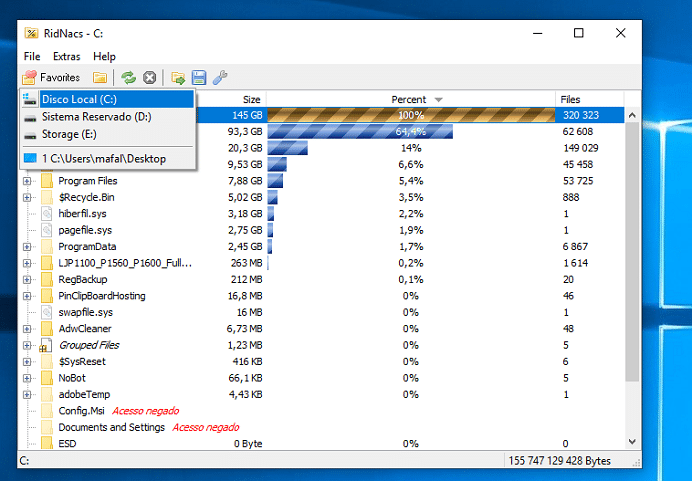Passo 1
Comece por fazer o download do RicNacs em bit.ly/2tkZYYu. Em seguida, instale o software e abra o programa. Use a combinação de teclas ‘Ctrl+O’ ou clique na opção ‘Choose Directory’ para indicar qual o disco rígido que quer analisar para encontrar os ficheiros que ocupam mais espaço. No nosso caso é o ‘C:’ mas poderá ter outro nome ou letra, por exemplo ‘D:’.
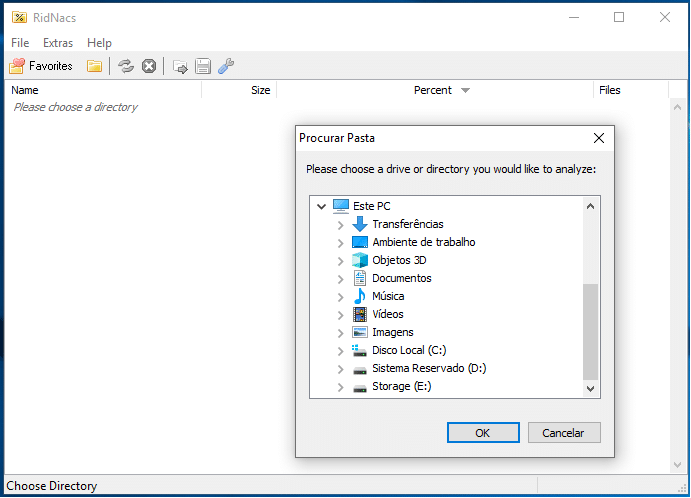
Passo 2
O RidNacs começa, de imediato, a analisar o conteúdo do disco, o que num computador mais antigo, e/ou com um disco com muito espaço, pode demorar alguns minutos. Quando o processo terminar, poderá ver quais são as pastas que estão a ocupar mais espaço. Pode ignorar a coluna ‘Files’, já que a que realmente interessa verificar é a ‘Percent’. Seleccione os símbolos ‘+’ para abrir as pastas e ver os ficheiros.
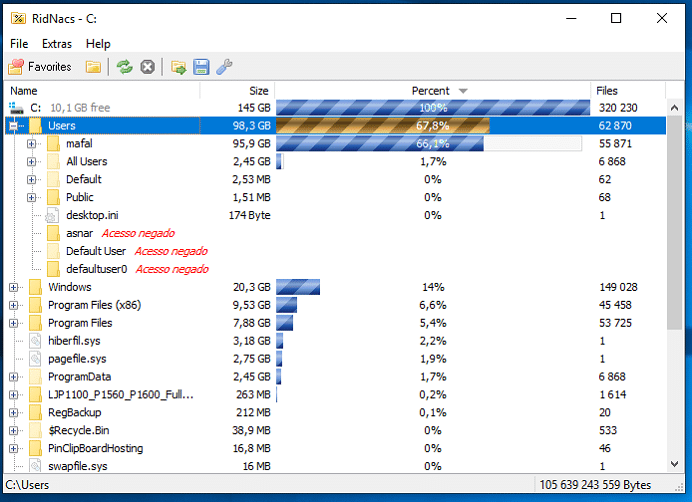
Passo 3
Sempre que abrir uma pasta, o RidNacs vai organizar os conteúdos por ordem decrescente de utilização de espaço. No nosso caso, é bastante visível que a pasta Arquivo PC Guia é a que ocupa mais espaço, cerca de 40% do disco rígido.
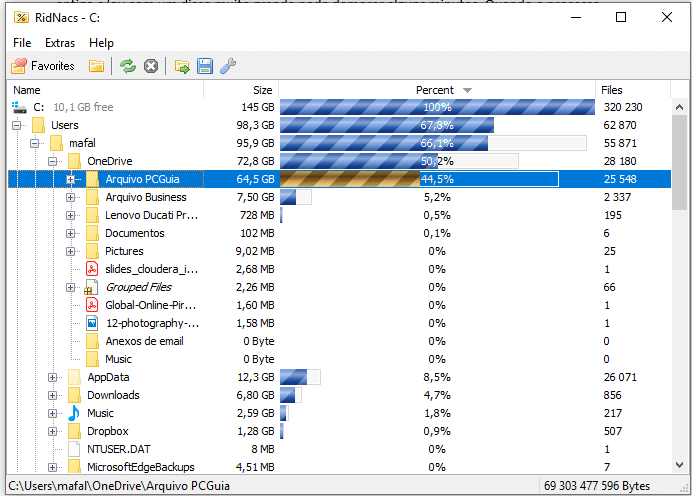
Passo 4
Agora que sabe em que sítio estão os ficheiros maiores, e que lhe estão a causar problemas de espaço, já pode resolver a situação. A primeira coisa a fazer é ver se estes ficheiros são importantes para o seu dia-a-dia ou se apenas acede aos mesmos de tempos a tempos, pelo que podem estar num disco externo. Para tal, escolha ‘Open directory with Explorer…’ (pasta com seta).
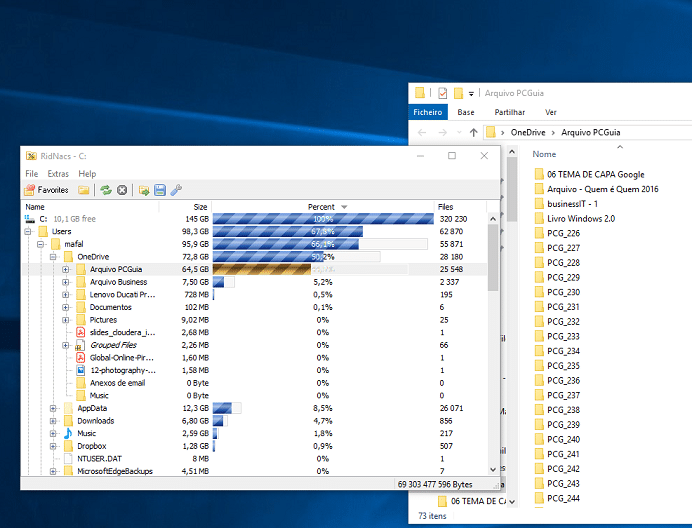
Passo 5
Na janela do ‘Explorador do Windows’, seleccione ‘Ver’, para ter o máximo de informação sobre cada ficheiro, e depois clique em ‘Detalhes’. Verifique a ‘Data’ para consultar quando é que esse ficheiro foi modificado pela última vez e carregue na seta em cima para ordenar.
Em alternativa, pode clicar na seta ao lado e abrir o calendário para pesquisar apenas os ficheiros entre determinadas datas através da opção ‘Selecionar uma data ou um intervalo de datas’.
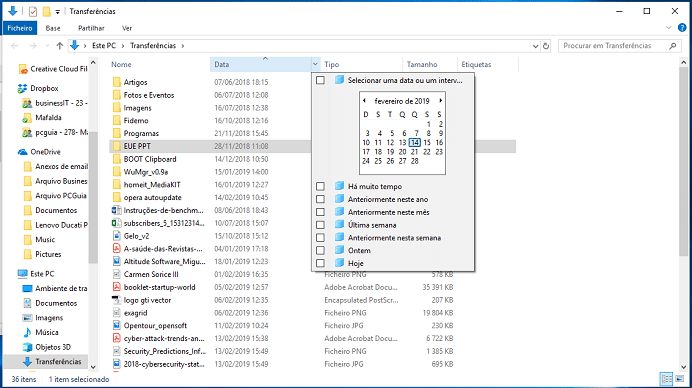
Passo 6
Ligue um disco externo ao seu computador, entre no RidNacs e abra uma nova janela do ‘Explorador do Windows’ clicando na combinação de teclas ‘Ctrl+E’; aqui, seleccione o disco que ligou e crie uma pasta para colocar os ficheiros. Neste caso vamos chamá-la ‘Backup’. Este passo é também válido se tiver um NAS ou qualquer outro disco partilhado com o seu computador.
Agora, escolha os ficheiros que quer mover na janela inicial do ‘Explorador do Windows’ e faça ‘arrastar e soltar’ para a nova janela para copiar os ficheiros. Se clicar na tecla ‘Shift’ enquanto arrasta os ficheiros, estes serão apagados da localização original após a cópia, libertando espaço no disco.
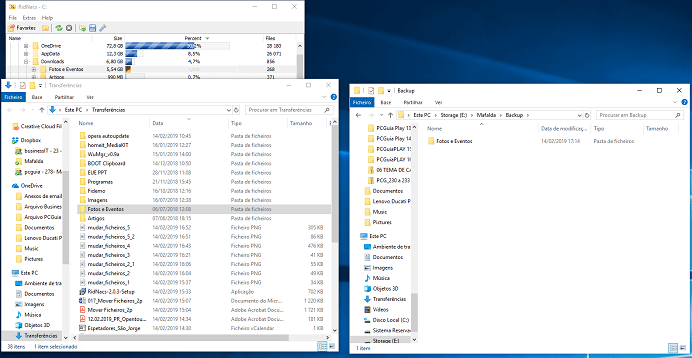
Passo 7
Esta é uma ferramenta que deve usar com alguma frequência para ir verificando quais os ficheiros que consumem mais espaço para, depois, os transferir para outro disco. Agora que já usou o RidNacs uma vez, o seu disco rígido foi adicionado à lista de favoritos e será mais fácil repetir o processo de análise: basta clicar no ícone ‘Favorites’ e no disco que pretende verificar.